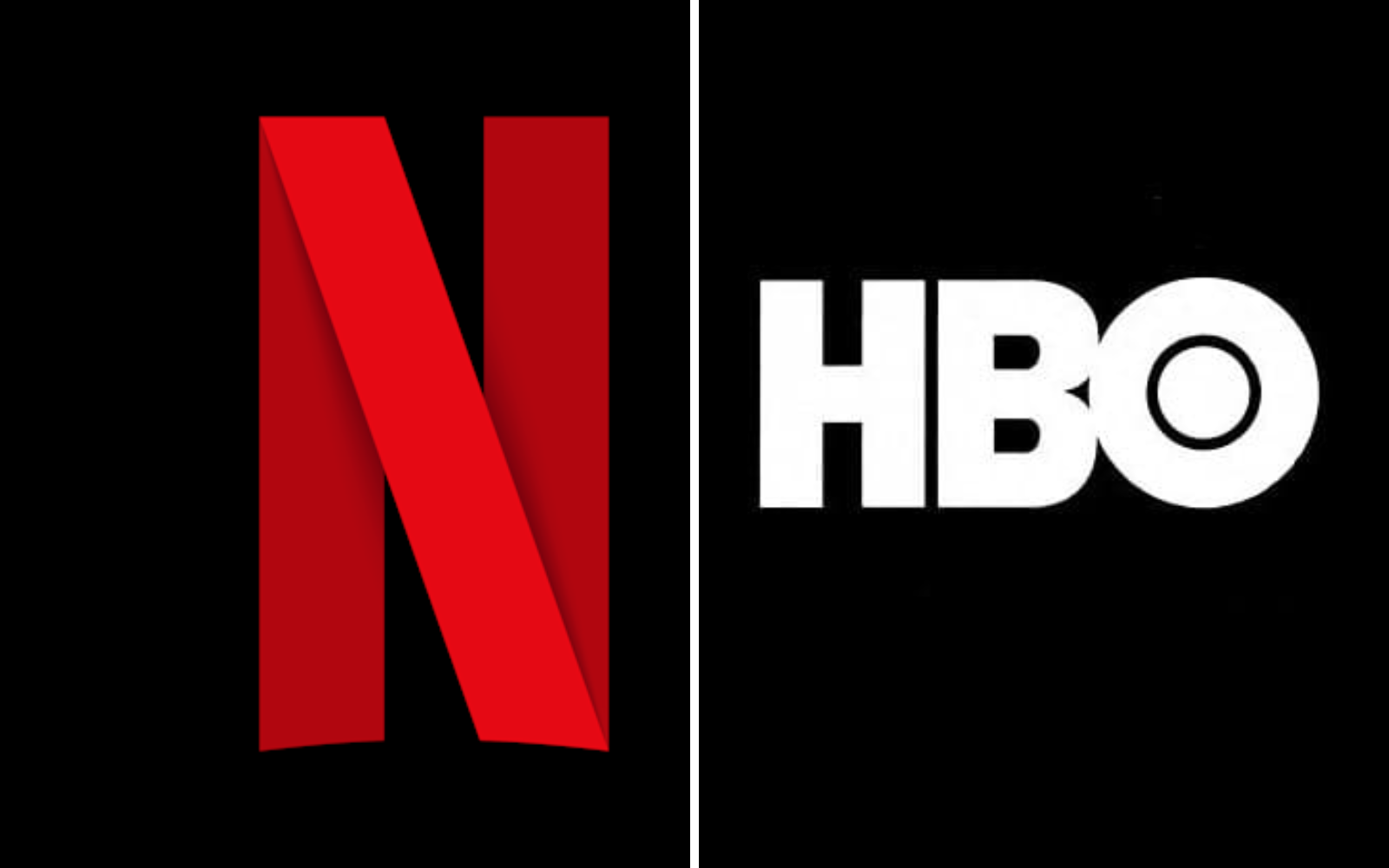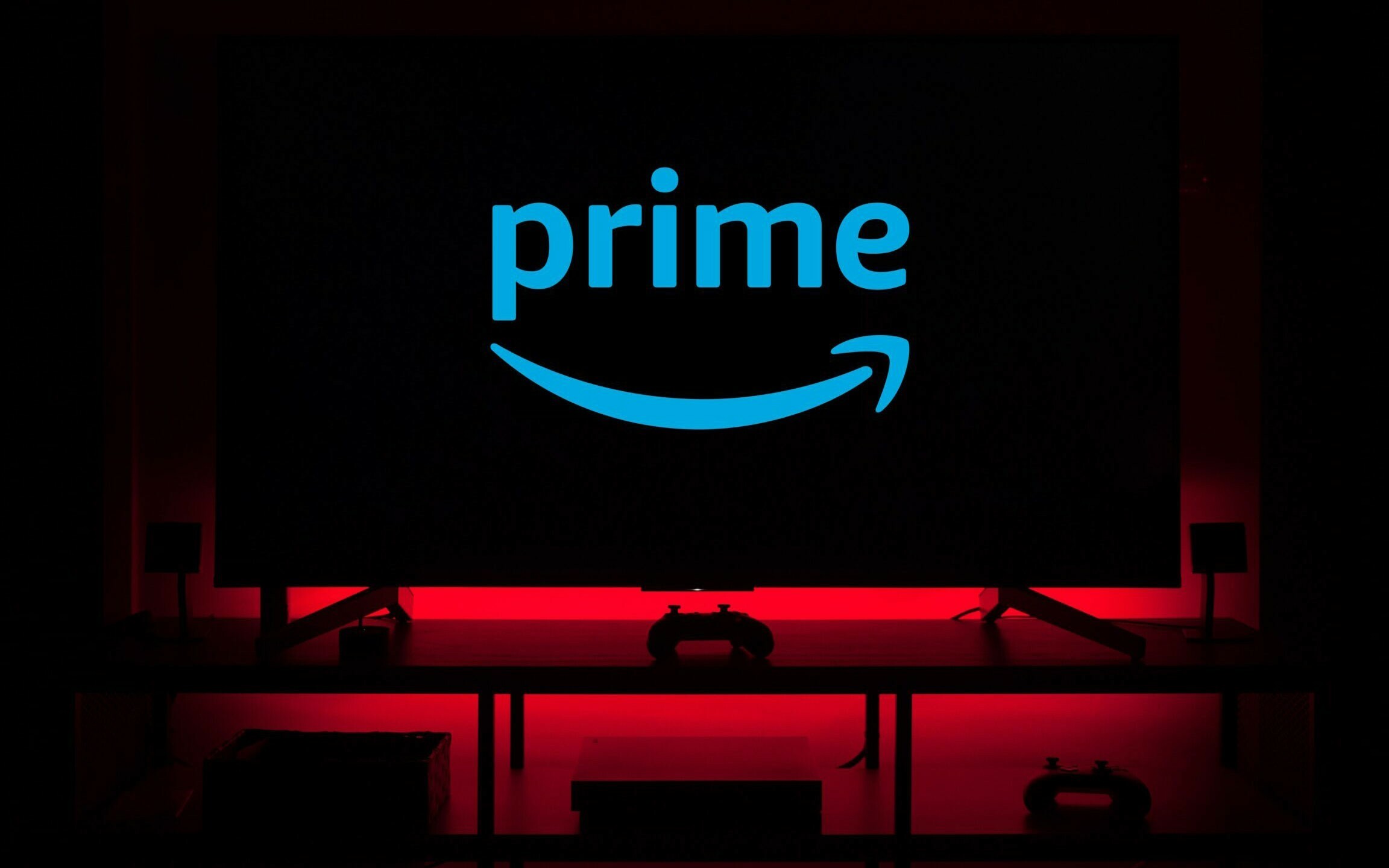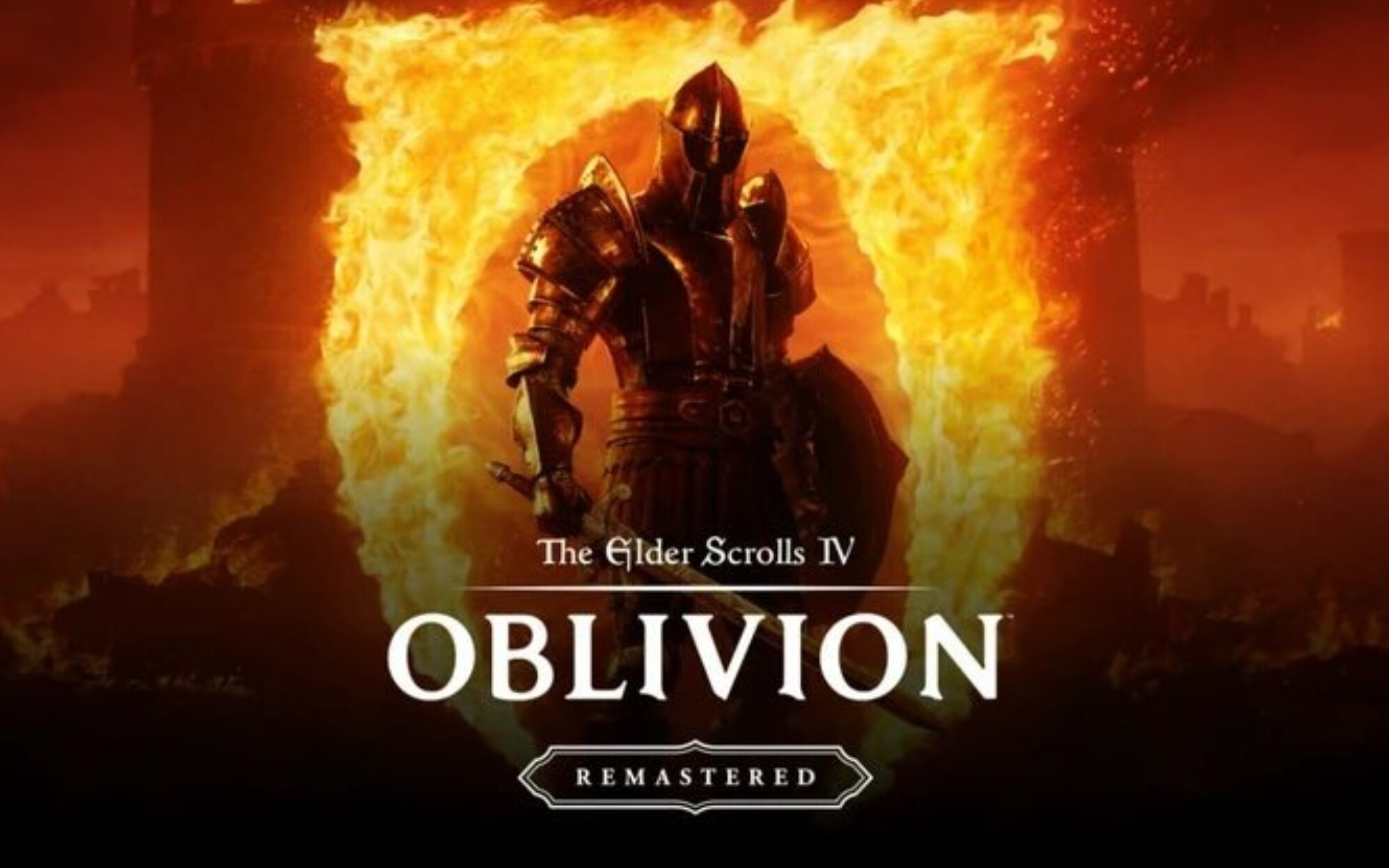Jak wgrać Option File do Pro Evolution Soccer 2019 na PlayStation 4? W tym krótkim poradniku zobaczysz jak krok po kroku wgrać poprawne składy, emblematy i stroje do najnowszej odsłony serii Pro Evolution Soccer.
Instalacja Option File w PES 2019 na PS4 jest równie łatwa, jak w poprzednich latach. Jedyne czego potrzebujemy to:
- Gra PES 2019 w wersji płytowej lub cyfrowej (nie ma to znaczenia)
- Pendrive'a sformatowanego w FAT32 lub exFAT (zalecany format)
- Odpowiedni plik Option File




Wraz z pobytem Pro Evolution Soccer 2019 na rynku, pojawiać będą się kolejne Option File. Na ten moment, polecam osobiście WEHK Option File, który podmienia nieoryginalne nazwy drużyn, rozgrywek i piłkarzy, dodając także brakujące emblematy. Option File waży 153 MB i pobierzecie go z tego miejsca.
Oto co poprawia:
- 42 emblematy rozgrywek
- Wszystkie emblematy klubów
- Stroje dla drużyn narodowych
- Stroje dla zespołów z Premier League, Juventusu i La Liga
- Bannery, zdjęcia menadżerów, ustawienia stadionu i poprawka zespołu Kitchee SC (Azjatycka Liga Mistrzów)
A jak zainstalować Option File w PES 2019? Po pobraniu pliku, wypakowujemy go i folder WEPES kopiujemy bezpośrednio do głównego folderu pendrive'a.
.jpg)
Po tym podpinamy pendrive'a, odpalamy PES 2019 i wchodzimy w menu Extras, gdzie odpalamy kafelek Edit Mode.
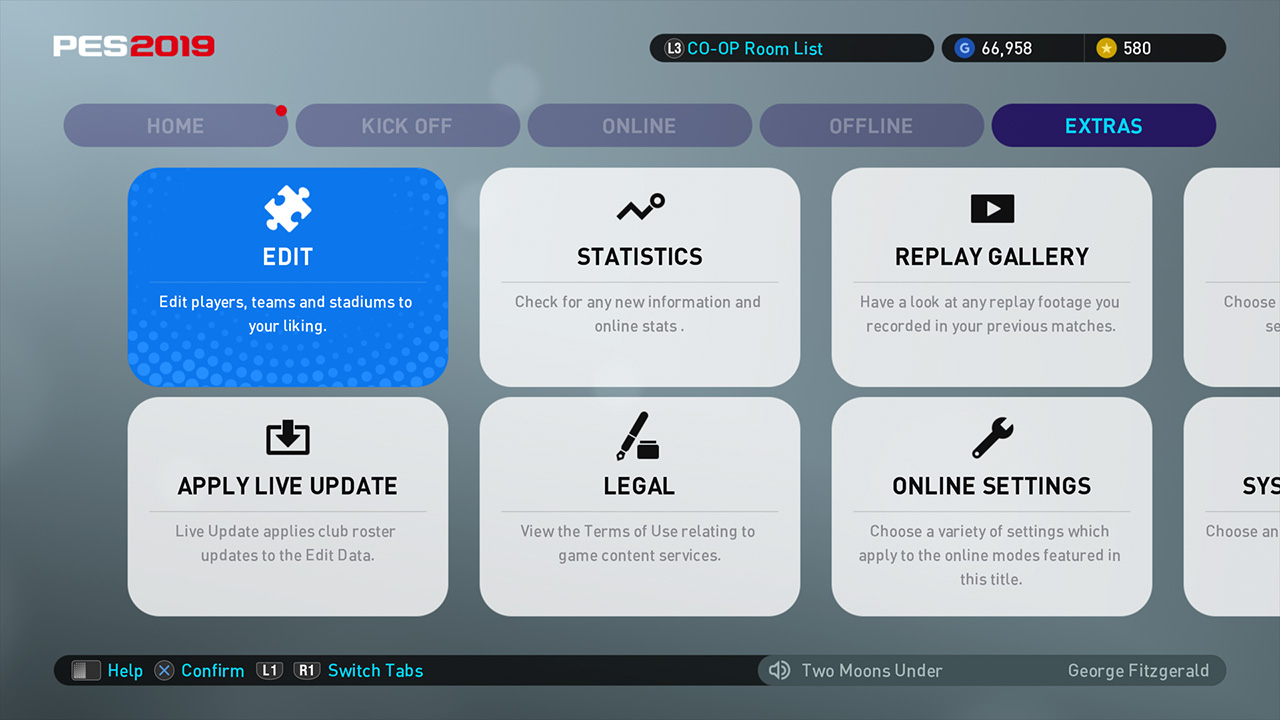
Na następnym ekranie wybieramy opcję Import/Export i wybieramy Import Team jeśli chcemy wgrać zespoły/stroje itp.
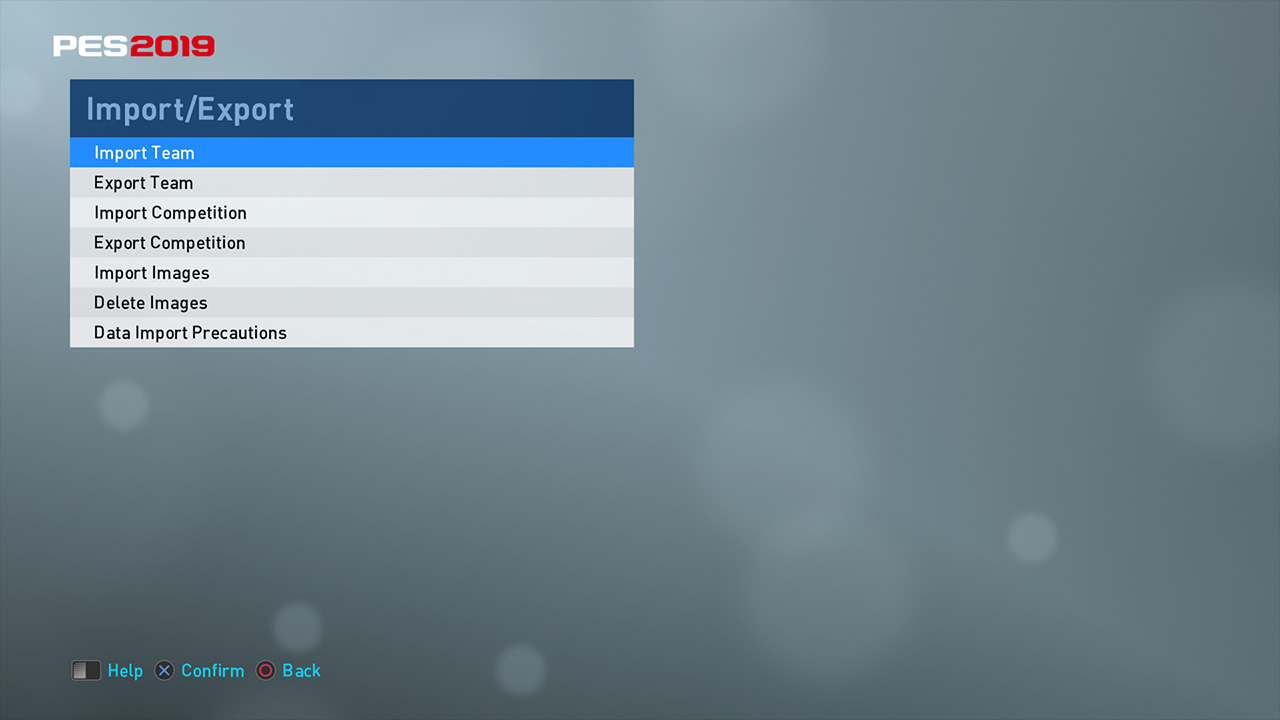
Otworzy nam się ekran z komunikatem i prośbą o wpięcie pendrive'a na który wrzuciliśmy folder WEPES. Klikamy OK i otworzy nam się ekran na którym wybierzemy nasze urządzenie.
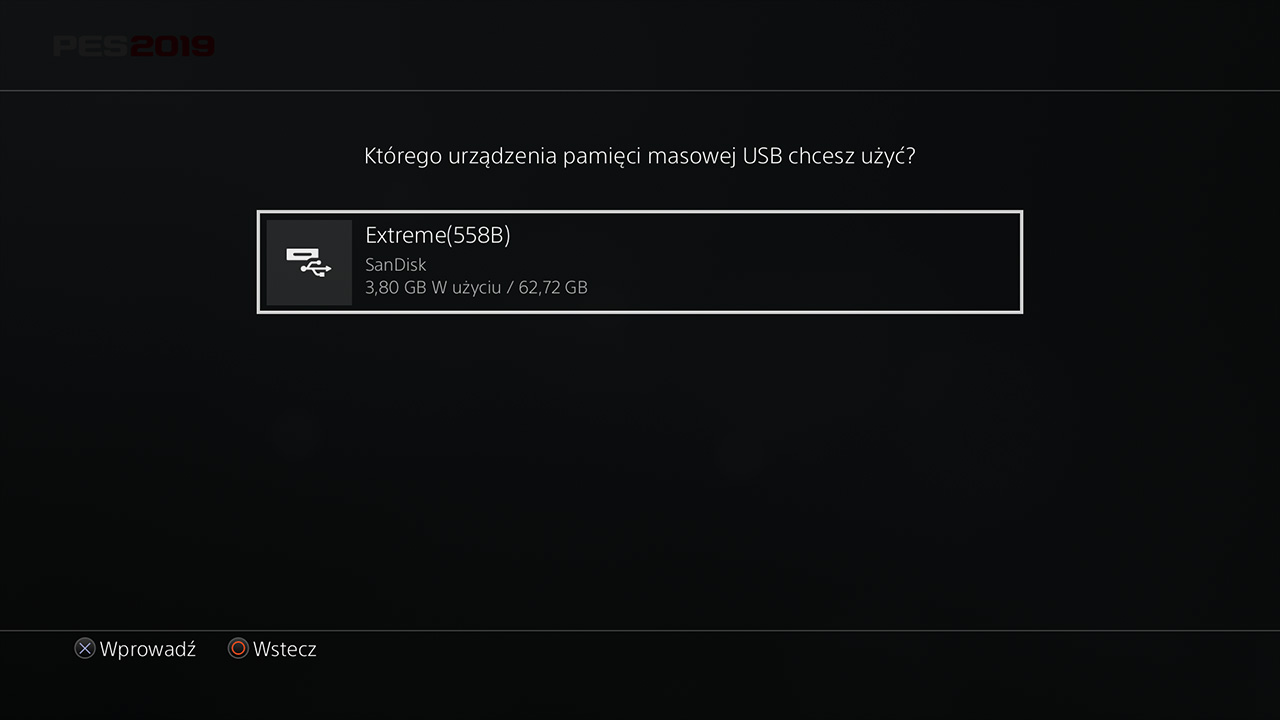
Otworzy nam się lista plików. Wciskamy 'kwadrat' na DualShocku by zaznaczyć wszystko i potwierdzamy 'krzyżykiem'. Na następnym ekranie zaznaczamy tylko opcję "Apply Player and Squad Data" i akceptujemy. Teraz gra będzie kopiowała odpowiednie pliki.
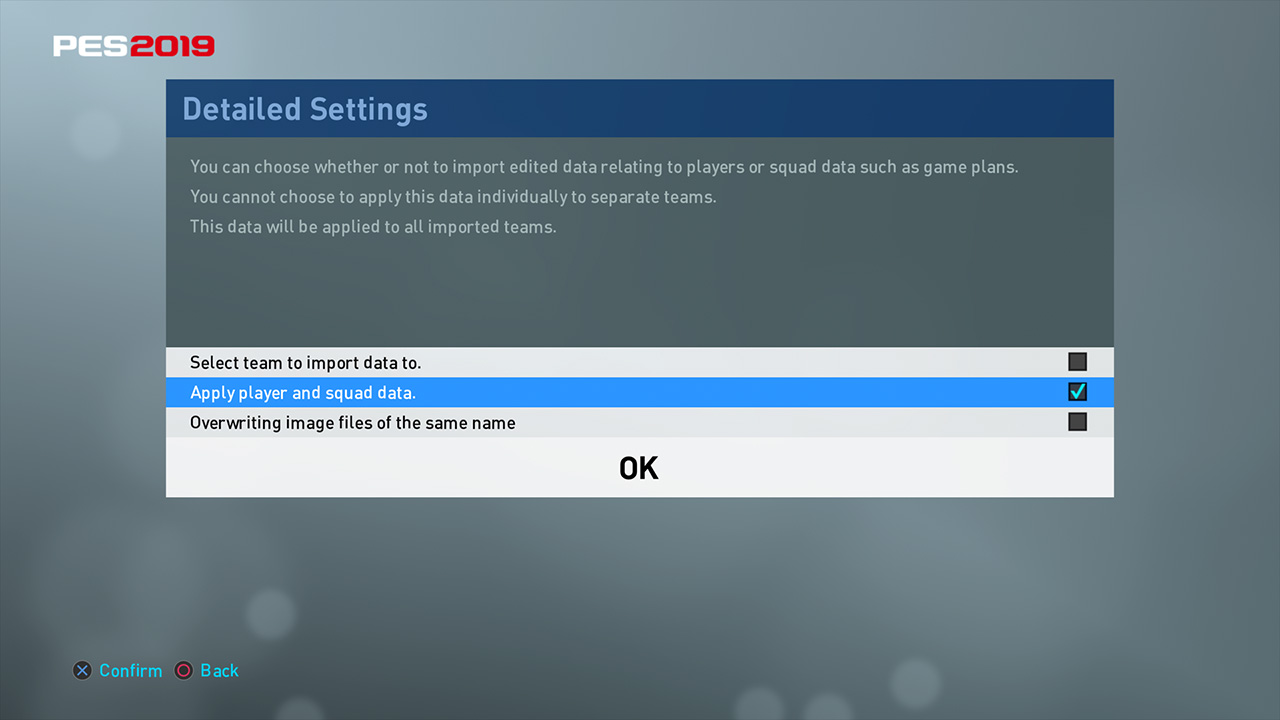
Gdy wszystko kończy się kopiować, wracamy na ekran z którego wybieramy tym razem opcję 'Import Competition" i ponawiamy kroki z kopiowaniem.

Po tym, gdy i to skopiujemy, możemy wrócić do głównego menu i cieszyć się poprawionymi licencjami. Trzeba też pamiętać, by sprawdzać co jakiś czas czy dany Option File nie został zaktualizowany. Jeśli tak, z menu konsoli kasujemy zapis Edit Mode w PES 2019 i wgrywamy zgodnie z poradnikiem nowszą wersję.
Najczęściej zadawane pytania:
1. Konsola nie czyta plików z mojego pendrive'a.
- Sformatuj go do systemu plików FAT32 lub lepiej - exFAT.
2. Podczas importu pokazuje mi, że brakuje miejsca na wgrywane pliki graficzne. Co robić?
- Zanim wgrasz nowy Option File, usuń wszystkie wcześniej wgrane materiały w menu Edit Mode. Dzięki temu, zwolnisz miejsce na wszystkie potrzebne materiały.
3. Czy mogę dostać bana za to?
- Nie. Konami oficjalnie zachęca do wgrywania własnych plików by obejść braki licencyjne.
4. Czy jeśli chcę zainstalować nowszą wersję/inny Option File muszę stary kasować?
- Tak, by uniknąć problemów, wpierw należy stary OF usunąć i nowy wgrać "na czysto".
5. Jak skasować Option File?
Najwygodniej jest po prostu wejść w zarządzanie zapisami w menu PS4 i usunąć plik EDIT.
6. Czy pobranie Data Packu nadpisze zmiany z OF?
- Tak, po każdym Data Packu (większej aktualizacji gry wychodzącej co kilka miesięcy) trzeba na nowo wgrywać OF przygotowany specjalnie pod ten DP.
7. Pomocy, mam nieaktualne składy!
Zanim zgrasz Option File, w zakładce Extras zaaplikuj Live Update, który uaktualni piłkarzy i miejsce w klubach.
8. Czy w grze online będę widział zmiany wprowadzone przez OF?
Tak, ich część. Po naszej stornie zobaczymy poprawne stroje, emblematy i logotypy. Składy w grze sieciowej pozostaną jak w oryginale (ma to na celu wyrównanie szans gdyby ktoś chciał oszukiwać zmieniając statystyki piłkarzy).
9. Grając z drugą osoba na konsoli nie widzę zmian z OF.
Gracz numer dwa musi zalogować się na swoje konto (trzeba mu je założyć na konsoli), a później do pewności utworzyć mu Player Data (dla drugiego gracza).
10. Czy podany tutaj Option File działa z PC?
Tak, choć instalacja jest inna.
11. Czy OF z PES 2019 zadziała w PES 2018?
Oczywiście, że nie.